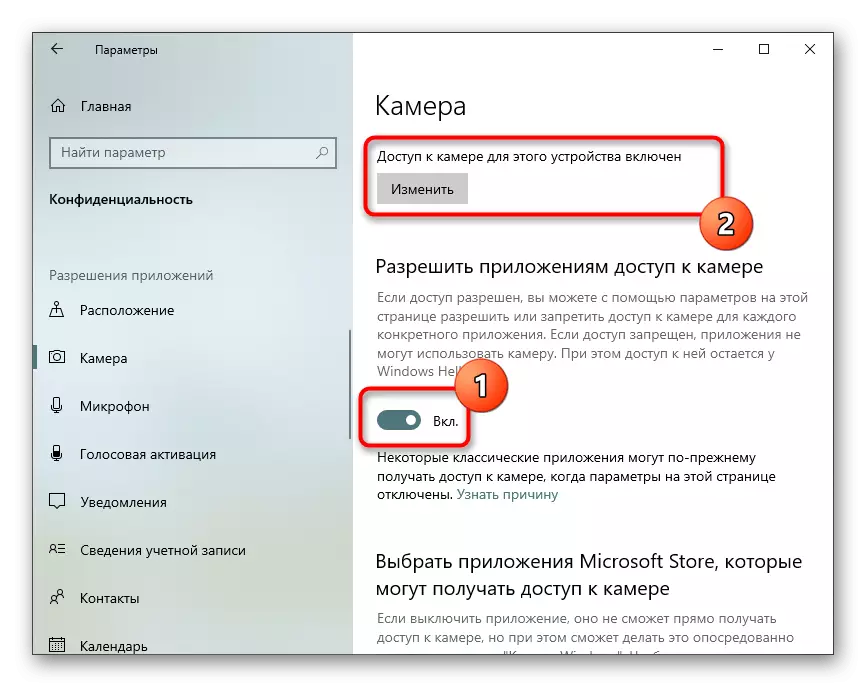படி 1: ஒரு கணினிக்கு ஒரு வெப்கேம் இணைக்கிறது
இந்த படி கணினிக்கு வெப்கேமையும் இணைக்காத அனைவரையும் நிறைவேற்றுவதற்கு தேவைப்படும், மேலும் OBS உடன் மேலும் தொடர்புக்கு அதை கட்டமைக்கவில்லை. எங்கள் தளத்தில் நீங்கள் அத்தகைய உபகரண இணைப்பு மற்றும் ஆரம்ப கட்டமைப்பு அனைத்து அம்சங்களையும் சமாளிக்க உதவும் என்று கருப்பொருள் வழிமுறைகளை காணலாம்.மேலும் வாசிக்க: ஒரு கணினியில் ஒரு வெப்கேம் இணைக்கும்
படி 2: வீடியோ பிடிப்பு சாதனத்தை சேர்ப்பது
வெப்கேம் இயக்க முறைமை மூலம் தீர்மானிக்கப்பட்டது மற்றும் சரிபார்ப்பு முடிந்ததும், நீங்கள் Obs இல் வீடியோ பிடிப்பு சாதனத்தில் அதை சேர்ப்பதற்கு தொடரலாம். இதை செய்ய, ஒரு சில எளிய செயல்களை மட்டுமே செய்யுங்கள்:
- நிரல் திறக்க மற்றும் உடனடியாக நீங்கள் காட்சிகளை ஒரு அடிப்படை வேலை பயன்படுத்த வேண்டும் சுயவிவரத்திற்கு சென்று. "ஆதாரங்கள்" தொகுதிகளில், ஒரு புதிய சாதனத்தை சேர்க்க ஒரு பிளஸ் வடிவத்தில் பொத்தானை அழுத்தவும்.
- வீடியோ பிடிப்பு சாதனத்தை கண்டுபிடிப்பதில் ஒரு பட்டியல் தோன்றுகிறது.
- எந்த பெயரையும் ஒரு புதிய ஆதாரத்தை உருவாக்கவும், உருப்படியை "ஒரு ஆதாரத்தை உருவாக்கவும்" சரிபார்க்கவும், அதன் மேலும் அமைப்புடன் எந்த கஷ்டமும் இல்லை என்று சரிபார்க்கவும்.
- பண்புகள் கொண்ட ஒரு சாளரம் காட்டப்படும், இது சேர்க்கும் போது முக்கிய இது. அதில், கீழ்தோன்றும் பட்டியலில் இருந்து சாதனத்தைத் தேர்ந்தெடுக்கவும், இந்த அளவுருக்கள் தரநிலையிலிருந்து வேறுபடாவிட்டால், அதற்கான சட்டக விகிதத்தை அமைக்கவும். மீதமுள்ள பொருட்கள் எப்போதும் எப்போதும் இயல்புநிலை மதிப்புகளில் இருக்கும்.
- நீங்கள் கூடுதலாக உறுதிப்படுத்தியவுடன், வீடியோ பிடிப்பு மூல காட்சியில் காட்டப்படும் மற்றும் நீங்கள் அதன் அளவு மட்டும் திருத்த முடியும், ஆனால் நிலை மட்டும் திருத்த முடியும்.


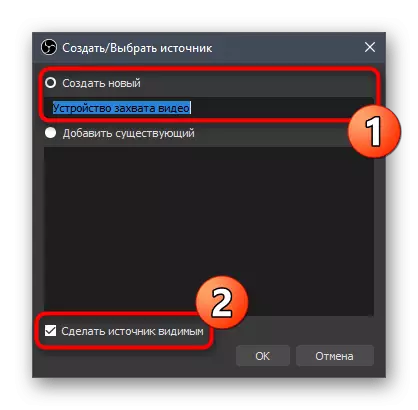
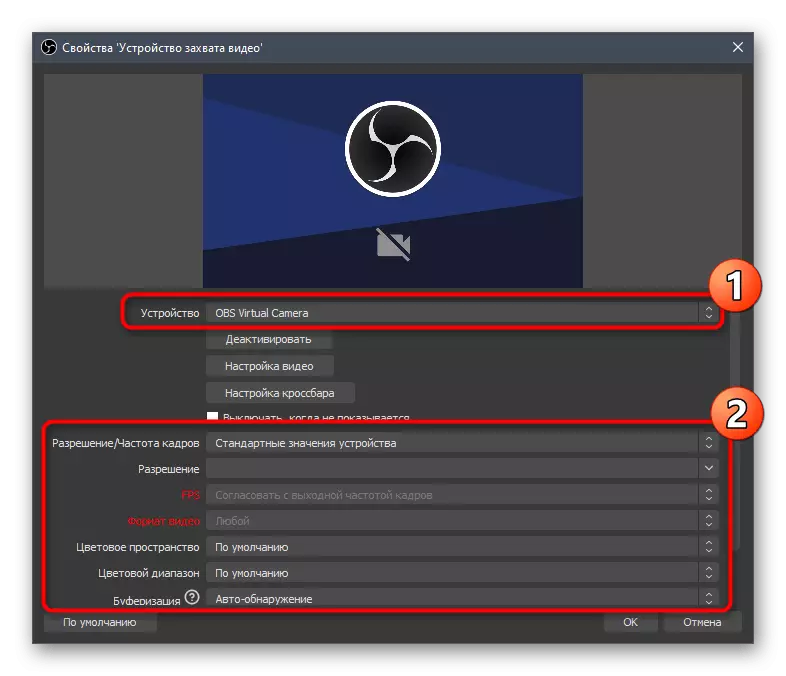

அத்தகைய கைப்பற்றுதல் ஆதாரங்கள் ஓரளவு இருக்கக்கூடும், அவை அனைத்தும் அதே வழியில் சேர்க்கப்படுகின்றன, அதாவது மேலே காட்டப்பட்டுள்ளது. காட்சியில் தன்னை, கூடுதலாக ஒவ்வொரு ஆதாரத்தின் அளவும், அது அமைந்துள்ள இடத்தையும் மட்டுமே தேர்ந்தெடுக்கவும்.
படி 3: ஒலி மூல தேர்வு
இந்த கட்டத்தில், ஒளிபரப்பும் ஒலிவாங்கியைப் பயன்படுத்த விரும்பும் பயனர்களை மட்டுமே செயல்படுத்த வேண்டும். முன்னிருப்பாக, தானாகவே தேர்ந்தெடுக்கப்படவில்லை, எனவே நிரல் குறிப்பிடப்பட வேண்டும், சரியாக நீங்கள் ஒலி எழுத வேண்டும்.
- இதை செய்ய, முக்கிய மெனுவில், வலது பக்கத்தில் உள்ள "அமைப்புகள்" பொத்தானை சொடுக்கவும்.
- "ஆடியோ" க்கு செல்க.
- ஒரு கூடுதல் ஆடியோ என மைக்ரோஃபோன்களைக் கண்டறிந்து, பதிவு செய்யும் போது பயன்படுத்தப்பட வேண்டிய ஆதாரங்களில் ஒன்றுக்கு ஒரு வெப்கேமிலிருந்து ஒலி தேர்ந்தெடுக்கவும்.
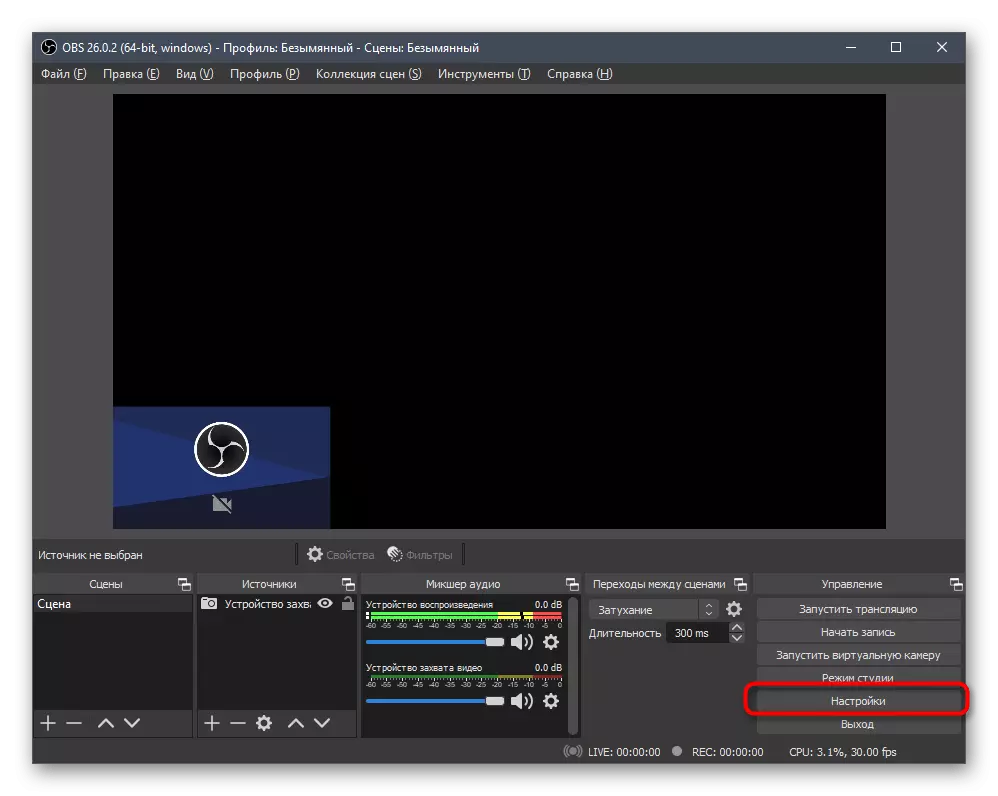
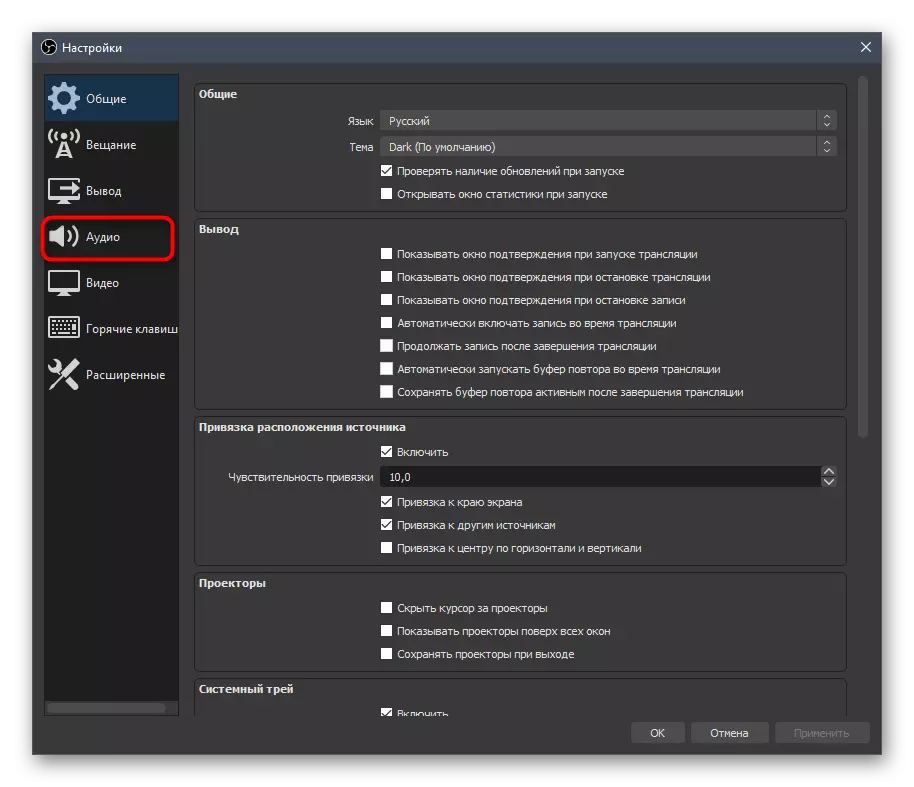

அத்தகைய ஒரு மைக்ரோஃபோனின் அமைப்பானது, வழக்கமாக நாம் ஏற்கனவே எங்கள் வலைத்தளத்தில் மற்றொரு கட்டுரையில் பேசியிருக்கும் வழக்கமான அதே வழியில் செய்யப்படுகிறது, நீங்கள் கீழே இணைக்க முடியும் செல்ல.
மேலும் வாசிக்க: OPC இல் மைக்ரோஃபோன் அமைப்பு
படி 4: வடிகட்டிகள் சேர்த்தல்
Obs இலிருந்து பல்வேறு வடிகட்டிகளிலிருந்து பல்வேறு வடிகட்டிகளைச் சேர்க்கிறது, பரவல் படத்தின் தோற்றத்தை மாற்றுவதன் மூலம், விரிவாக்கப்பட்ட படத்தின் தோற்றத்தை மாற்றுவதன் மூலம், விரிவாக்கப்படுதல் அல்லது அசாதாரண விளைவுகளை செயல்படுத்துகிறது. இது வெப்கேமில் கட்டப்பட்ட ஒலிவாங்கியைப் பற்றி பேசினால், ஒலி வடிகட்டிகளையும் உள்ளடக்கியது. ஒரு அல்லது அதற்கு மேற்பட்ட வடிகட்டுதல் விருப்பங்கள் தேர்ந்தெடுக்கப்பட்ட நிரலின் உள்ளமைக்கப்பட்ட மெனுவின் மூலம் அவற்றின் அமைப்பு நிகழ்த்தப்படுகிறது.
- வீடியோ பிடிப்பு சாதனம் "ஆடியோ கலவை" இல் காட்டப்படும், அங்கு மூல அமைப்புகளை திறக்கும் ஒரு கியர் வடிவத்தில் ஒரு பொத்தானை உள்ளது.
- கீழ்தோன்றும் மெனுவில் நீங்கள் "வடிகட்டிகளில்" ஆர்வமாக உள்ளீர்கள்.
- வடிகட்டிகள் சாளரத்தை திறந்து பின்னர், இரண்டு வெவ்வேறு வகைகள் தோன்றும்: "ஆடியோ / வீடியோ வடிகட்டிகள்" மற்றும் "விளைவுகள் வடிகட்டிகள்". அதன்படி, இந்த தொகுதிகளில் ஒவ்வொன்றிலும் வெவ்வேறு அமைப்புகள் உள்ளன, மேலும் கீழே உள்ளவர்களை நாம் தொடங்கும்.
- அனைத்து விளைவுகள் பட்டியலை திறக்க மற்றும் நீங்கள் பயன்படுத்த விரும்பும் ஒரு தேர்வு ஒரு பிளஸ் வடிவத்தில் பொத்தானை கிளிக் செய்யவும்.
- உதாரணமாக, பின்னணியில் அமைந்துள்ள பின்னணியைப் பொறுத்து கட்டமைக்கப்பட்ட ஒரு குரோமியம் எடுத்தோம். முக்கிய வண்ண வகை நாம் பச்சை விட்டு, பின்னர் முன்னோட்ட சாளரத்தில் மாற்றங்களை தொடர்ந்து, அடிப்படை அளவுருக்கள் கட்டமைக்க. விரும்பிய விளைவை அடைவதற்கு தேவையான தூரத்திற்கு ஸ்லைடரை நகர்த்துவதன் மூலம் மற்ற விளைவுகளுடன் அதே செய்யுங்கள்.
- "ஆடியோ / வீடியோ வடிகட்டிகள்" பெரும்பாலும் ஆடியோவை நோக்கமாகக் கொண்டுள்ளன, ஆனால் "வீடியோ தாமதம் (asynchrony)" நீங்கள் ஒலி மற்றும் வீடியோவில் உள்ள மெலிதைப் பார்த்தால் பயனுள்ளதாக இருக்கும்.
- வடிகட்டிகள் பல்வேறு வழிகளில் கட்டமைக்கப்பட்டுள்ளன, ஏனெனில் அவை அளவுருக்களின் தொகுப்பைக் கொண்டுள்ளன. அவர்கள் கருத்தில் கொள்ள முடியாது, எனவே நாம் ஒரு குறிப்பிட்ட ஆதார ஆதாரத்துடன் பணிபுரியும் போது மட்டுமே அந்த செயல்பாடுகளை செயல்படுத்த மற்றும் திருத்த பரிந்துரைக்கிறோம்.

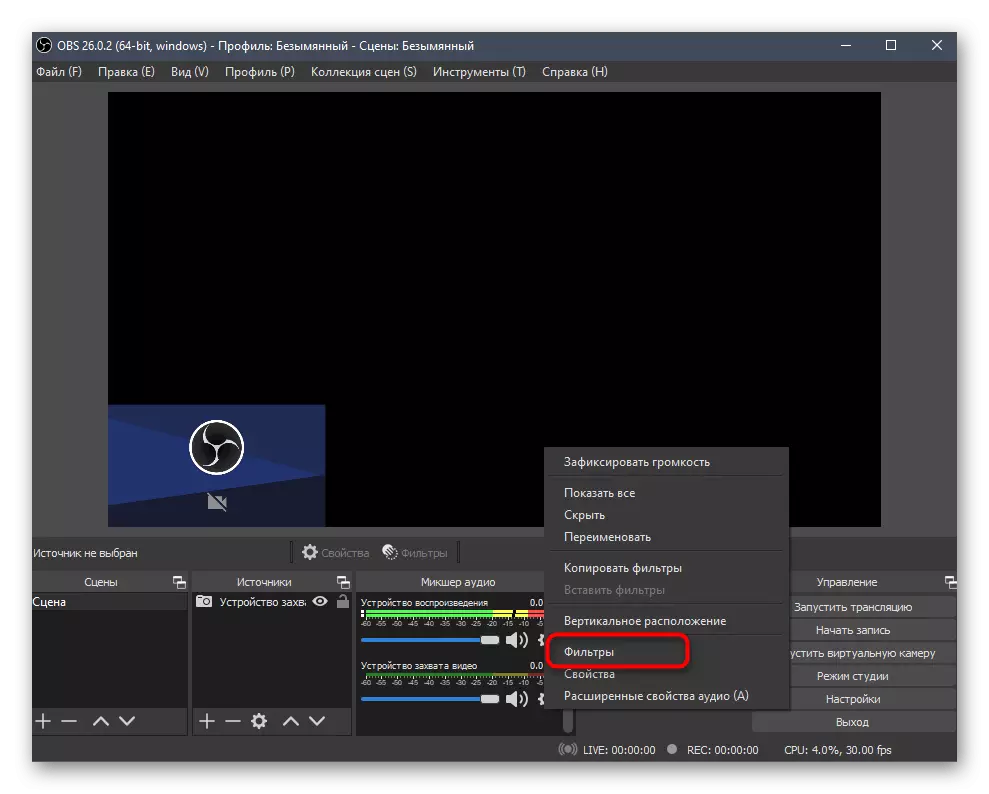
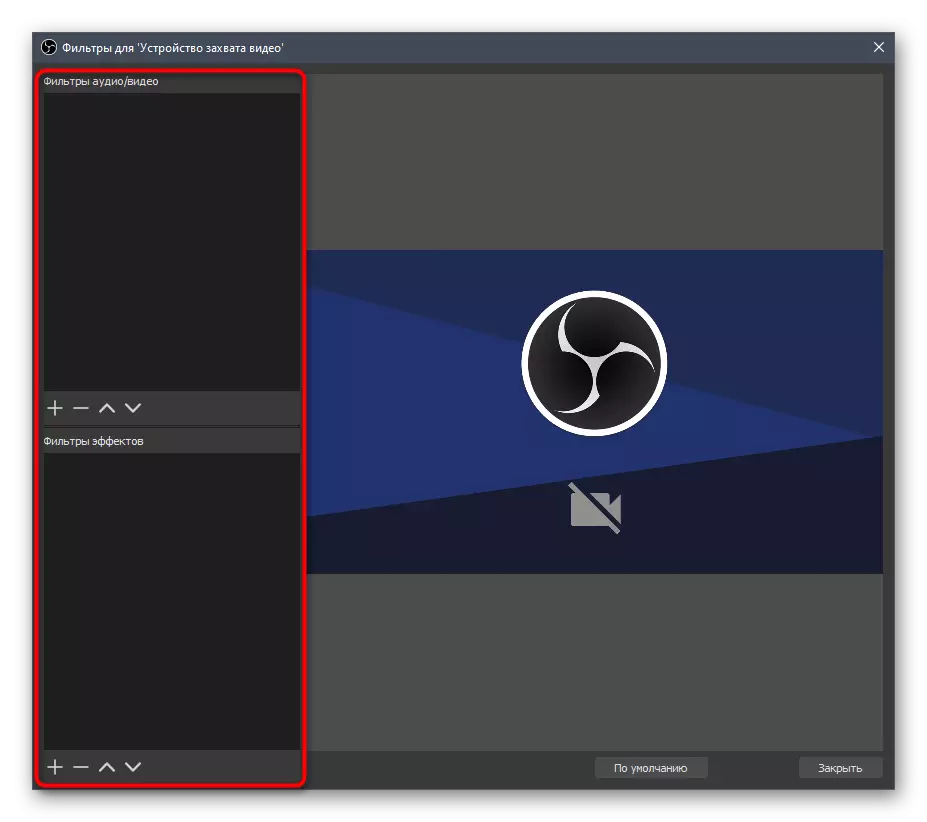
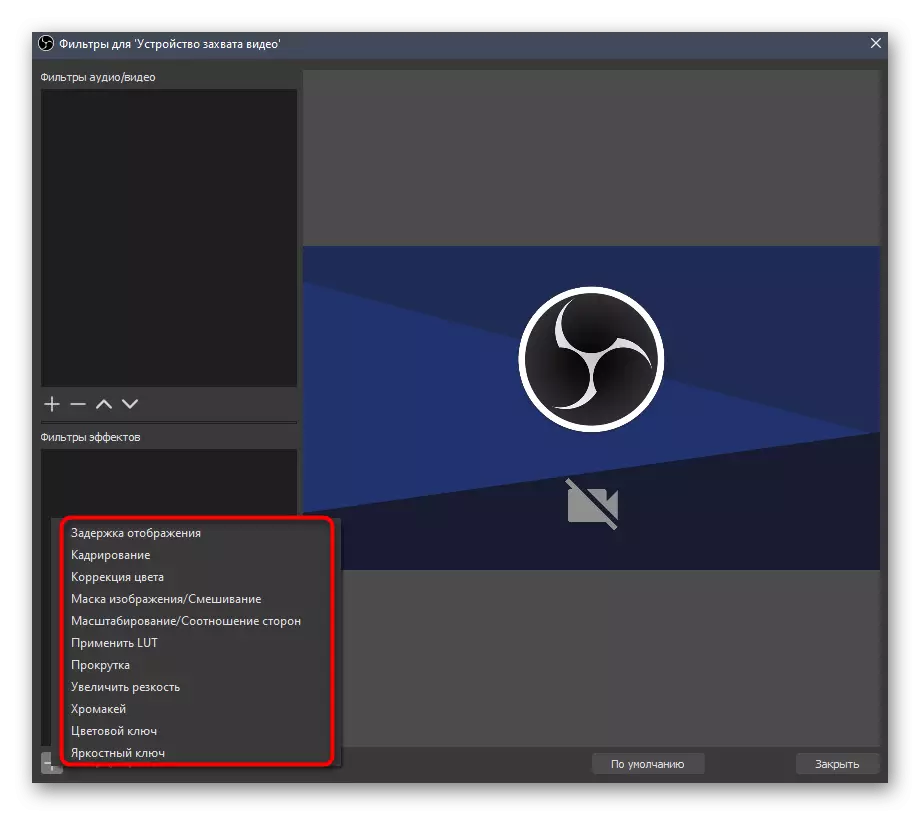

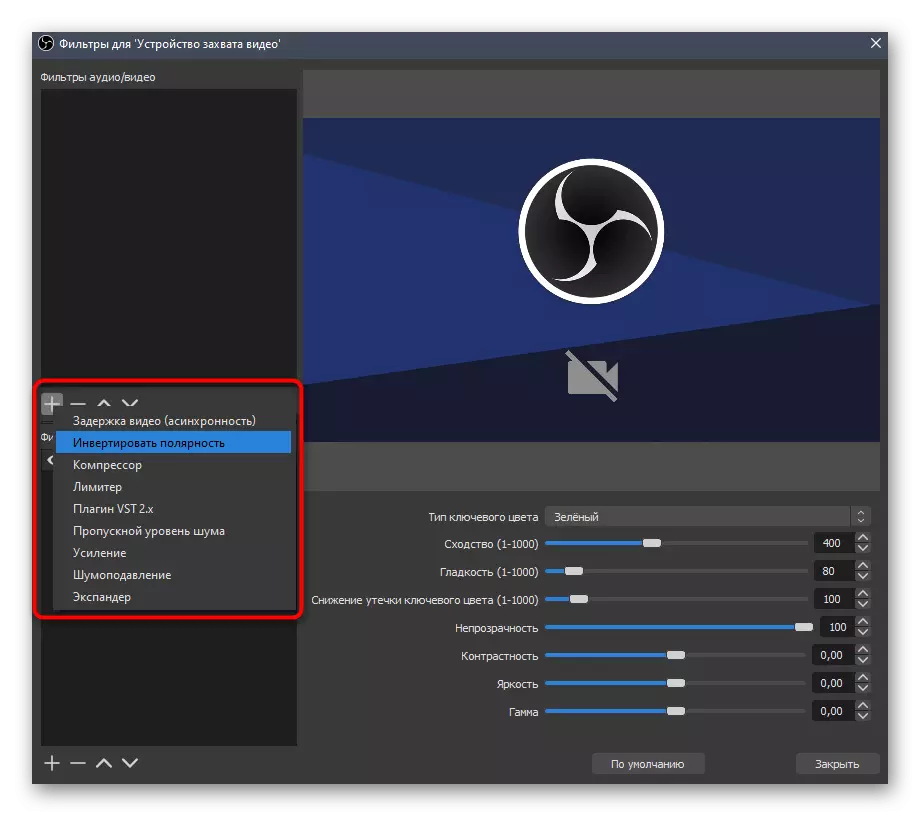
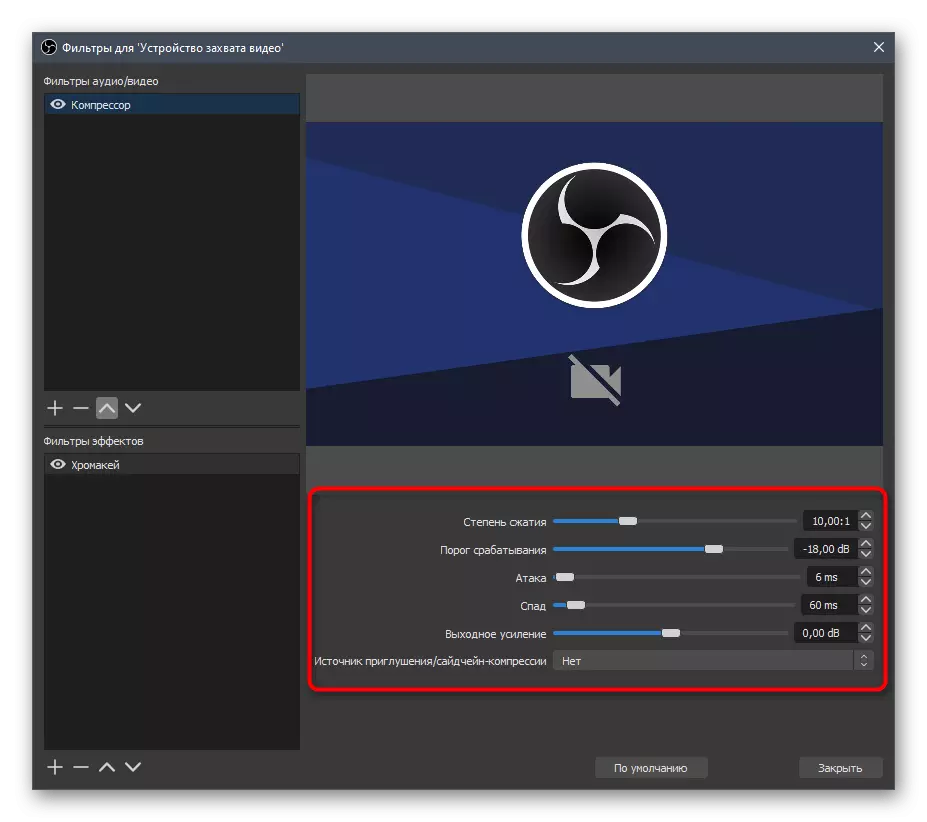
வெப்கேமில் கட்டப்பட்ட மைக்ரோஃபோனை தனித்தனியாக கலவையில் சேர்க்கப்பட்டால், அது மற்ற வடிகட்டிகளுக்கு ஒதுக்கப்பட்டுள்ளது, இது சத்தம் அகற்றும் உட்பட. பணி நிறைவேற்றுவதில் ஆர்வம் உள்ள அனைத்து ஆர்வமும் கீழே உள்ள குறிப்பு வழிகாட்டிக்கு கவனம் செலுத்த வேண்டும்.
மேலும் வாசிக்க: கவனமாக மைக்ரோஃபோன் சத்தம் குறைத்தல்
படி 5: ஒளிபரப்பு போது வெப்கேம் முடக்கு
நேரடி ஓட்டம் போது, கேமரா ஒரு முறை அணைக்க வேண்டும் போது நடிகர்கள் ஏற்படலாம் என்று பார்வையாளர்கள் என்ன நடக்கிறது என்று பார்க்க முடியவில்லை. இது "செயலிழப்பு" பொத்தானைப் பயன்படுத்தி செய்யப்படுகிறது, இது தொடர்புடைய சாளரத்தில் மூலத்தை தேர்ந்தெடுத்த பிறகு தோன்றும். திரும்ப, நீங்கள் "செயல்படுத்த" கிளிக் செய்ய வேண்டும், பின்னர் படம் உடனடியாக திரையில் அதே இடத்தில் தோன்றும்.
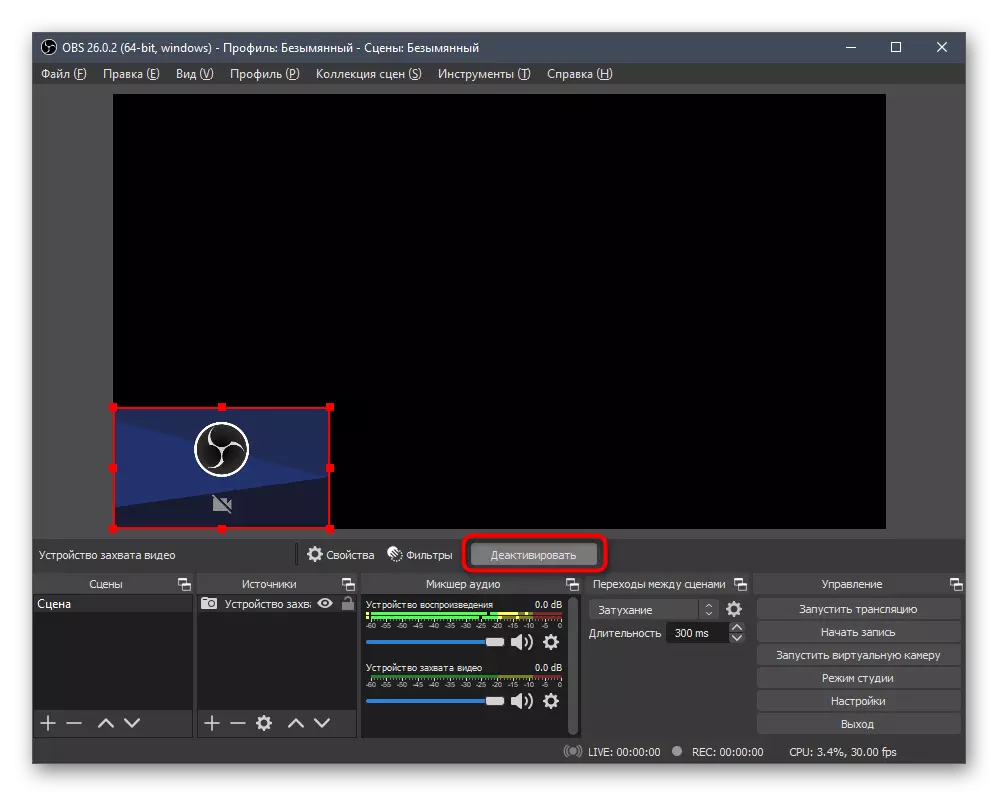
விண்டோஸ் ஒரு வெப்கேம் கட்டமைத்தல்
சில காரணங்களால், ஒரு வெப்கேம் சேர்க்கும் போது, OBS கஷ்டங்கள் அல்லது இயல்புநிலை அமைப்புகள் நீங்கள் திருப்தி இல்லை, இயக்க முறைமையில் சாதன கட்டமைப்பை சரிபார்க்கவும். ஒருவேளை நீங்கள் செயல்படுத்த அல்லது மாற்ற வேண்டும் என்று அமைப்புகள் உள்ளன, அதனால் வீடியோ சிக்கல்களை கைப்பற்றுவதற்கான திட்டத்துடன் தொடர்பு கொள்ளும்போது இனி தோன்றவில்லை.
மேலும் வாசிக்க: விண்டோஸ் 10 இல் வெப்கேம்களை கட்டமைத்தல்